如何将书签侧边栏添加到 Google Chrome?
如果您希望进一步自定义 Google Chrome 并经常使用书签,您可能希望有一个书签侧边栏。以下是如何添加一个。
大多数谷歌浏览器用户需要不时地为网站添加书签,以便他们可以在需要时再次找到网页。用于打开已保存网站的书签侧边栏将是一个不错的 Chrome 新功能。
有了这样的功能,您就不需要一直打开书签选项卡来访问最喜欢的网站。您可以使用这两种替代方法将此类侧边栏功能添加到 Google Chrome。

如何通过启用标志设置将书签侧边栏添加到 Chrome
谷歌浏览器有一个实验标签,其中包含一系列标志设置,您可以使用这些设置启用该浏览器的实验功能。其中有一个侧面板选项,启用后可在 Google Chrome 中激活隐藏的书签和阅读列表侧边栏。
通过启用该标志,您可以为 Chrome 添加已保存网站的新侧面板:
1、在 Chrome 的 URL 栏中输入chrome://flags/,然后按Return键盘键。
2、在“实验”页面搜索框中 输入关键字侧面板。
3、单击侧面板标志 的下拉菜单并选择Enabled。
4、要为侧边栏提供额外的拖放页面功能,请为侧面板拖放标志选项 选择启用。
5、按重新启动按钮重新启动谷歌浏览器。
现在 Google Chrome 的 URL 工具栏将包含一个显示侧面板按钮。单击显示侧面 板按钮以调出下面直接显示的侧边栏。该侧边栏包括阅读列表和书签选项卡。选择书签选项卡以在边栏中查看您保存的网页。
您可以单击该侧栏中的任何已添加书签的页面以从那里打开它。单击带有书签的页面将在您的活动标签中打开它。要在其他选项卡中打开网页,请右键单击侧栏中的书签以选择在新 选项卡中打开。
通过为侧面板启用拖放页面功能,您可以将网页拖放到侧边栏以将其添加为书签。为此,请左键单击 URL 栏左侧的小挂锁图标并按住鼠标按钮。然后将 URL 挂锁拖到边栏中的书签选项卡上。
如何使用书签侧边栏扩展为 Chrome 添加书签侧边栏
或者,您可以将书签边栏扩展添加到 Google Chrome。Bookmarks Sidebar 是一个扩展,它为 Chrome 保存的网页添加了一个更可定制的侧面板。您可以通过单击书签侧栏页面上的添加到 Chrome将其添加到 Google 的旗舰浏览器。
将书签边栏添加到 Chrome 后,您将能够从浏览器的“扩展”按钮访问该加载项。单击 URL 工具栏上的扩展按钮(拼图图标)。选择书签侧边栏的固定选项以将该扩展的按钮添加到 URL 工具栏。
现在单击书签侧边栏扩展按钮以打开新的侧面板。右键单击其上的书签页面以打开下面直接显示的上下文菜单。您可以在此处选择以新标签页、窗口或隐身模式打开网页。您还可以从那里为书签选择删除、编辑和复制 URL 选项。
右键单击 URL 工具栏上的书签扩展按钮以选择选项。然后将打开“设置”选项卡,您可以从中配置侧边栏。单击侧边栏>常规以访问位置选项。然后,您可以在“位置”下拉菜单中选择“左”或“右”来更改边栏在浏览器的哪一侧打开。
要自定义侧边栏的设计,请在“设置”选项卡中选择“外观” 。单击常规更改配色方案和文本颜色选项。从字体下拉菜单中为侧面板选择不同的字体。
您还可以通过单击外观>侧边栏来更改侧面板的大小设置。然后,您可以为侧边栏选择大、中或小预设。或者,左右拖动字体、宽度、图标、滚动条和工具提示大小的滚动条以手动调整这些大小。不要忘记按保存更改按钮以应用不同的设置。
使用书签侧边栏让您最喜欢的网站更易于访问
书签侧边栏无疑是对 Google Chrome 的方便补充。它使您可以从侧面板访问所有您喜欢的网站,而无需打开单独的书签选项卡。使用上述两种方法向 Chrome 添加书签侧边栏将使您在浏览时更直接地访问您喜欢的网站。

谷歌chrome被2345篡改该怎么办
为什么有些用户谷歌浏览器一打开就是2345搜索界面,要怎么修改回去呢?下面教给大家恢复主页的方法。

如何管理Chrome浏览器中的自动下载设置
针对于如何管理Chrome浏览器中的自动下载设置这一问题,本文提供了详细的操作方法介绍,感兴趣的朋友快来一起看看吧。

Chrome的语言设置如何更改
有很多用户不知道Chrome的语言设置如何更改?于是,本文为大家带来了详细的步骤介绍,希望可以帮助到大家。
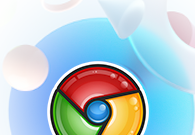
Chrome的地址栏如何添加书签
有许多新用户不知道Chrome的地址栏如何添加书签?为此,本文为大家带来了详细的操作步骤,以及使用技巧。
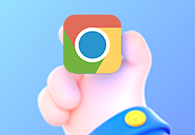
手机谷歌浏览器能否同步不同设备的历史记录
手机谷歌浏览器能否同步不同设备的历史记录?很多用户都有这个疑问,让我们带着这个问题,一起阅读下面的分享吧。
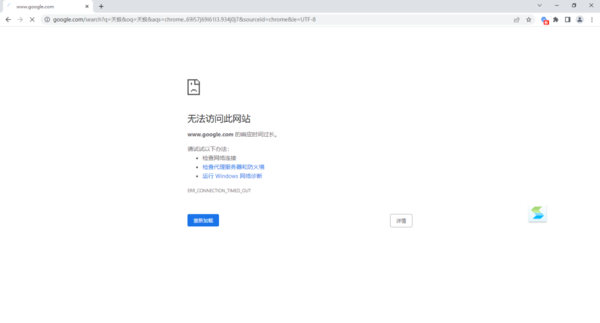
谷歌浏览器出现无法访问网站的问题怎么办
谷歌浏览器出现无法访问网站的问题怎么办?谷歌浏览器大家都不陌生,因为该浏览器有着非常简洁的界面,因此很多小伙伴都非常喜欢使用这款搜索引擎来进行日常工作的展开。
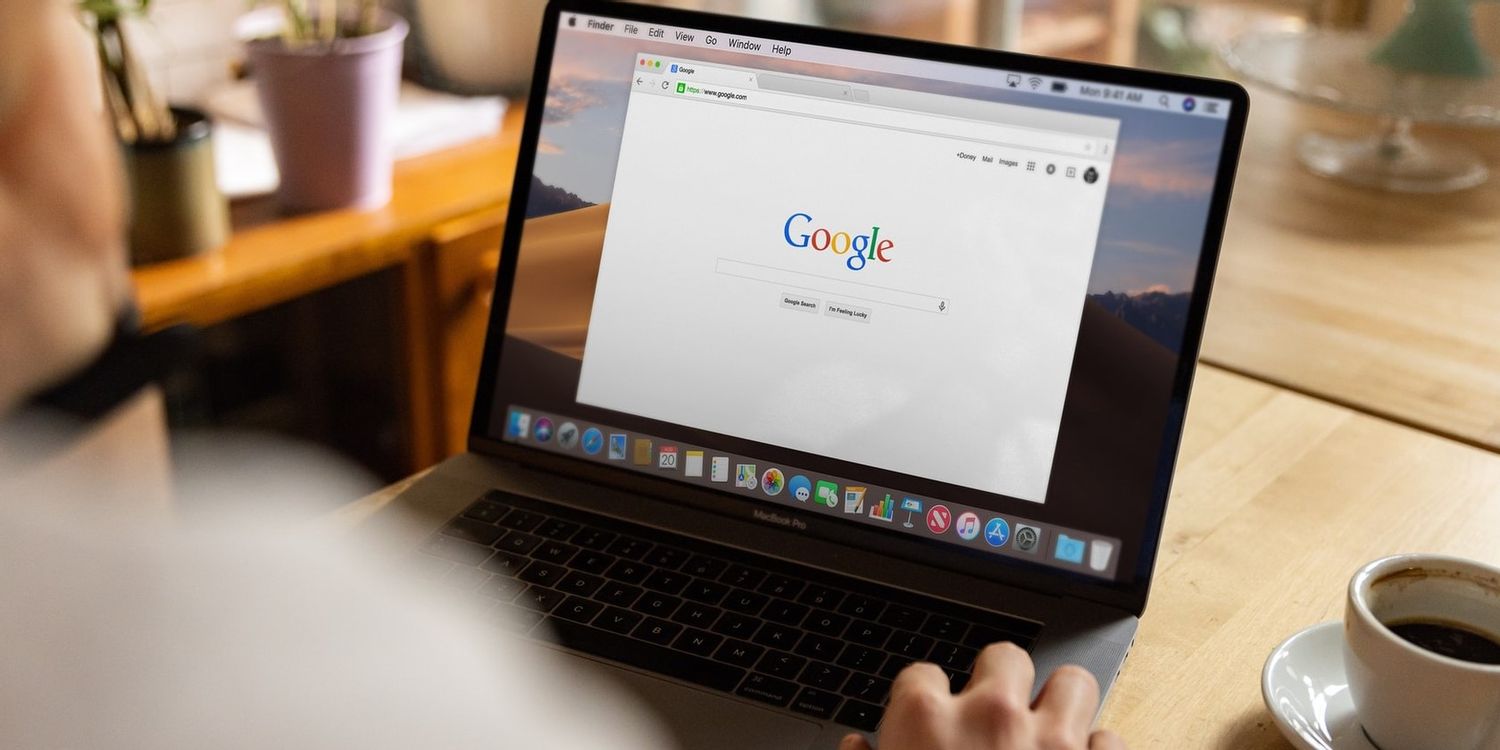
macbook安装谷歌浏览器无法打开网页如何解决?
谷歌浏览器因其强大的功能、界面简洁等特点,很多使用macbook的用户都会在自己的电脑中安装这款浏览器,但是在操作的过程中我们无法避免会出现一些问题。
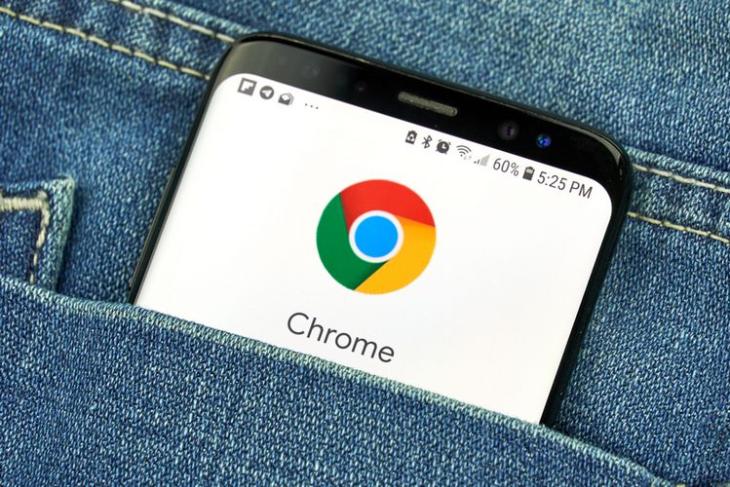
如何在 macbookpro 上安装谷歌浏览器?<安装教程>
Google Chrome for Mac是一款使用非常广泛的浏览器,界面简洁美观,还支持无痕浏览,非常实用。
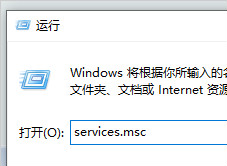
谷歌浏览器更新后安装失败怎么办_谷歌浏览器安装失败解决方法
你有没有在使用谷歌浏览器的时候遇到各种问题呢,你知道谷歌浏览器更新后重新安装失败是怎么回事呢?来了解谷歌浏览器更新后重新安装失败的解决方法,大家可以学习一下。
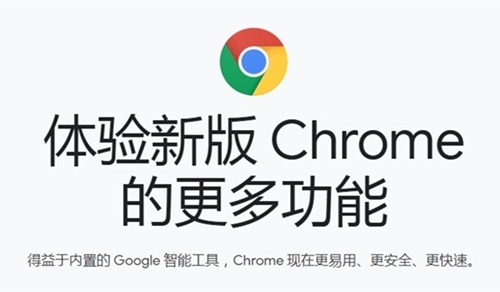
谷歌浏览器电脑版正确下载方法你知道吗?
Google Chrome是一款由Google公司开发的网页浏览器,该浏览器基于其他开源软件撰写,包括WebKit,目标是提升稳定性、速度和安全性,并创造出简单且有效率的使用者界面。
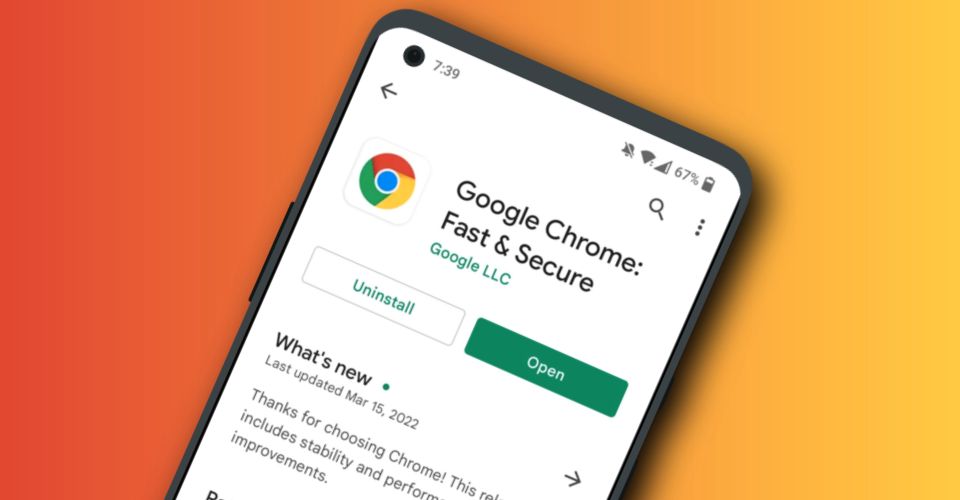
macbook下载不了谷歌浏览器是怎么回事?<解决方法>
适用于苹果的谷歌Chrome是最受欢迎的mac浏览器之一,支持多种标准和技术,包括Flash和HTML5

mac如何安装谷歌浏览器_谷歌浏览器安装方法
你有没有想要知道的谷歌浏览器安装技巧呢呢,你知道mac要怎么安装谷歌浏览器吗?来了解mac安装谷歌浏览器的具体步骤,大家可以学习一下。
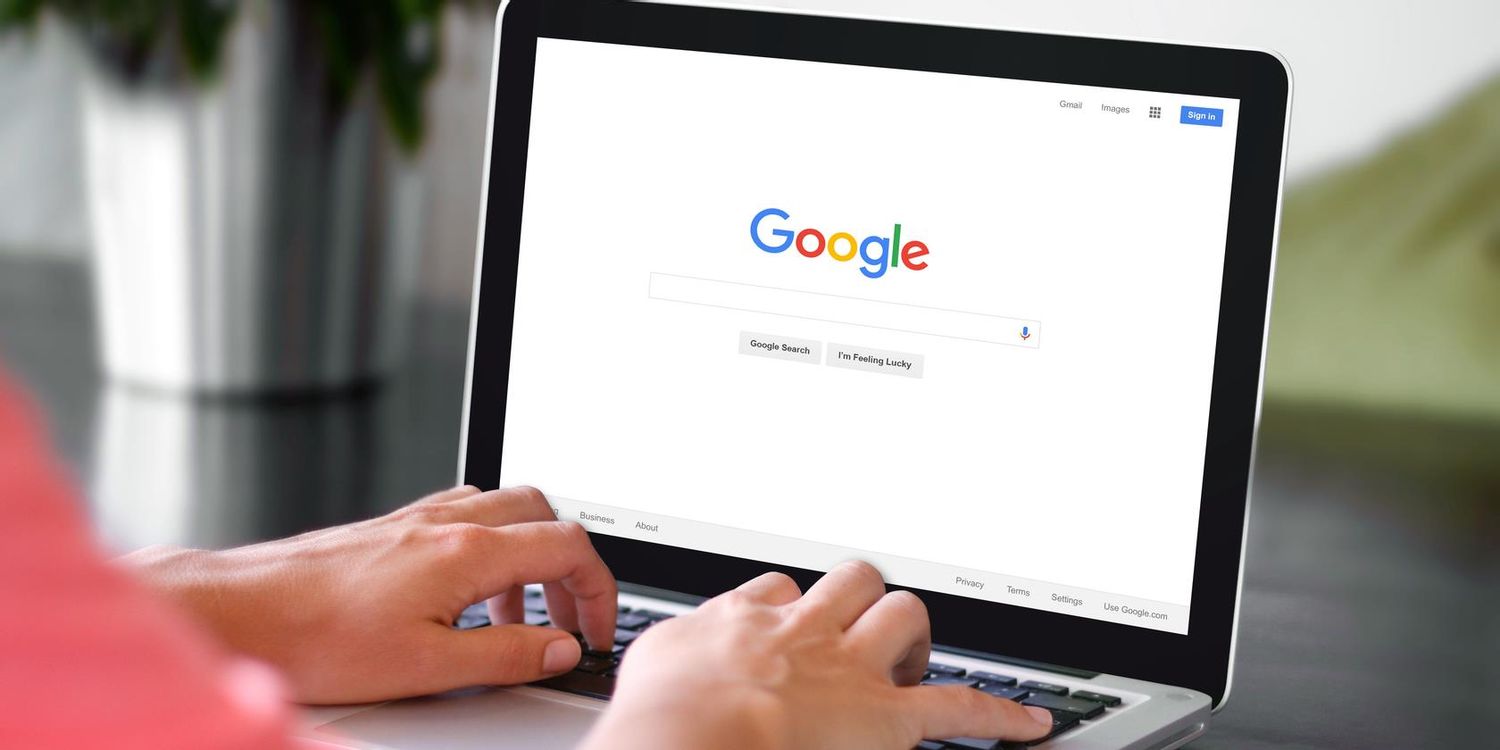
Chrome 声音在 Windows 中不起作用是怎么回事?<修复方法>
当您什么都听不见时,观看 YouTube 视频的乐趣会少很多。这是在 Windows 上为 Chrome 恢复声音的方法。
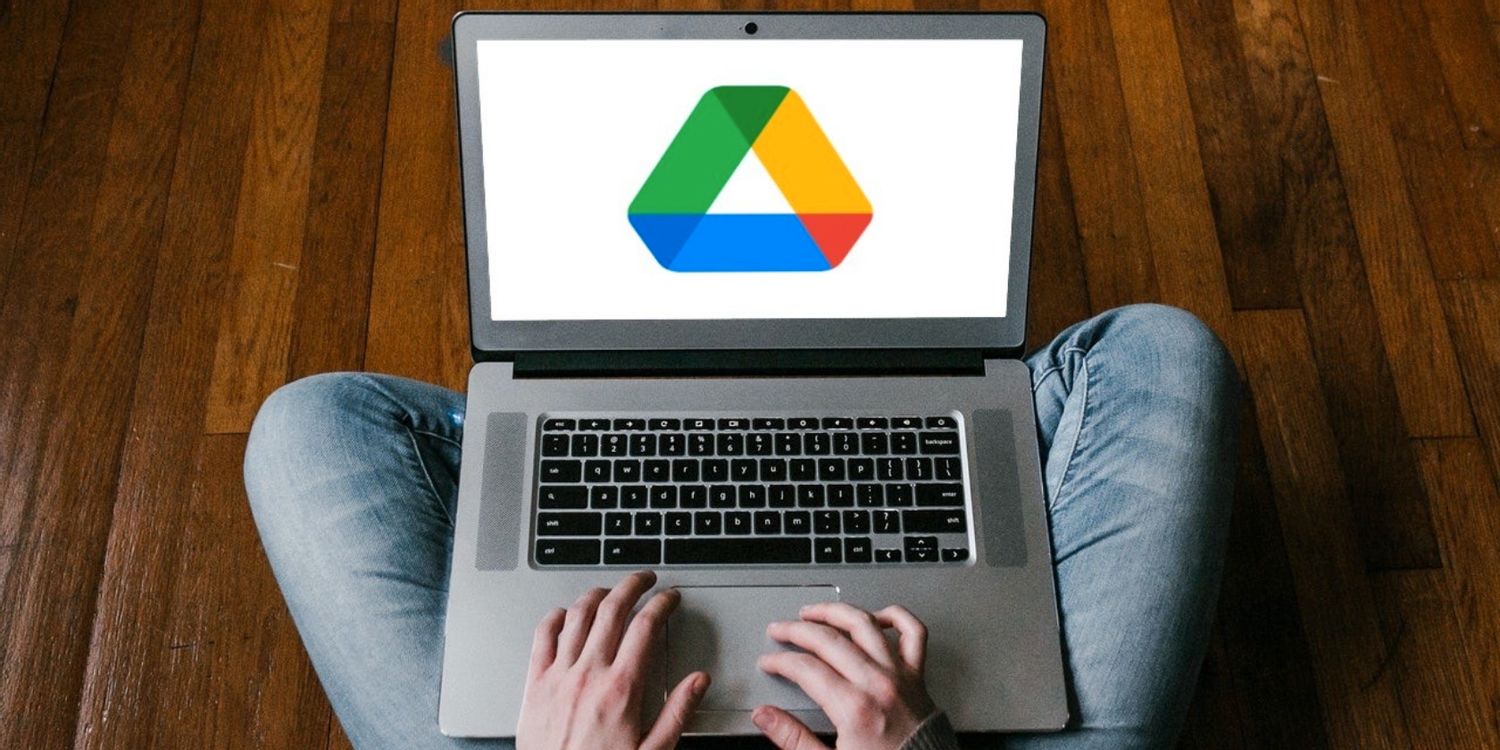
如何直接从 Chrome 地址栏搜索 Google Drive 文件?
需要快速查找 Google Drive 文件?以下是设置 Chrome 以直接从地址栏搜索您的方法。

如何在不打开 Chrome 的情况下清除缓存?
Web 缓存是数据的集合,其中包括来自您访问的网页的 HTML 页面、图像和其他媒体。因此,下次当您重新访问相同的网页时,图像和 HTML 页面将加载得更快,因为它们已经存储在您的系统中。通过这种方式,它可以减少带宽使用并加快浏览体验。
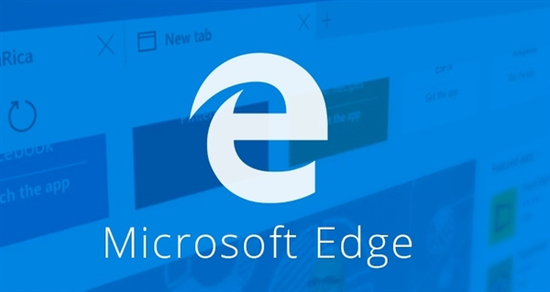
Edge浏览器将集成Outlook功能
近日微软宣布,将为Edge浏览器集成Outlook功能,用户直接使用Edge浏览器建立新的标签页即可使用。

如何在谷歌浏览器查看开发者工具中的网络监控
如何在谷歌浏览器查看开发者工具中的网络监控?想详细了解如何查看谷歌浏览器开发者工具的网络监控就来学习这篇查看方法指南吧。
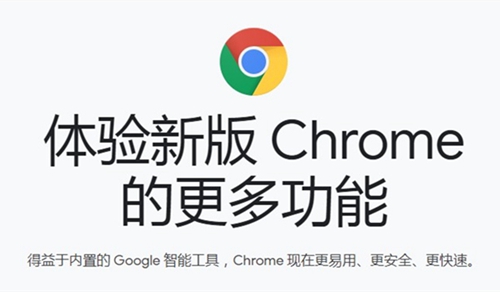
如何使用Chrome远程桌面获得虚拟技术支持?
由于许多人在家工作,远离他们的IT团队,因此很难通过一条消息或视频电话来解决问题。有时,最好的选择是虚拟技术支持,但这些系统中的许多都很昂贵,需要您是企业用户或管理员才能访问它们。进入Chrome Remote Desktop,这是一个免费的基于网络的应用程序,旨在通过谷歌帐户提供和接受虚拟技术支持。以下是如何访问和使用该功能来给予和接受技术支持。





